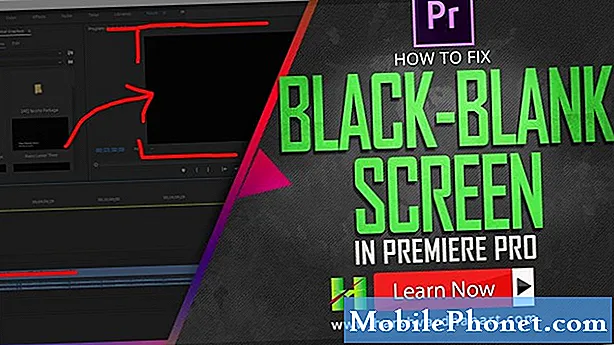Contenuto
- Risoluzione dei problemi relativi a linee rosa o pixel morti su un Samsung
- Lettura consigliata:
- Fatti aiutare da noi
Se hai notato pixel morti o linee rosa anomale sullo schermo, potrebbe essere causato da un problema tecnico del software o da un bug dello schermo Samsung sconosciuto. Non è davvero raro notare che a volte un paio di pixel si scuriscono, ma lo noti già tutto il tempo, può essere un'indicazione di un problema.
Questa breve guida alla risoluzione dei problemi ti aiuterà a risolverlo.
Risoluzione dei problemi relativi a linee rosa o pixel morti su un Samsung
Esistono numerose possibili cause per questo tipo di problema. Scopri come risolvere questo problema seguendo le nostre soluzioni di seguito.
Riavvia il tuo dispositivo
Lo scolorimento dello schermo o pixel morti a volte possono apparire dal nulla in alcuni dispositivi Samsung. Per risolvere il problema, la prima cosa che vuoi fare è semplice: riavviare. Per farlo, tutto ciò di cui hai bisogno è tenere premuto il tasto Energia tasto e toccare Ricomincia.
Per alcuni dispositivi, possono essere necessari 30 secondi per completare l'intero processo di riavvio. Una volta riavviato il dispositivo, assicurati di controllare se lo schermo mostra nuovamente le linee rosa.
Aggiorna il software e le app
Molti utenti Android di solito non considerano gli aggiornamenti utili per risolvere i problemi. In effetti, è vero il contrario. L'installazione di aggiornamenti di app e software non solo risolve i bug noti, ma può anche impedire lo sviluppo di problemi tecnici futuri.
Dovresti sempre mantenere un punto per aggiornare il tuo dispositivo se ce n'è uno disponibile. Scopri come aggiornare app e software da questo post.
Verifica la presenza di app canaglia
Non tutte le app sono uguali. Se il problema si è verificato dopo l'installazione di una nuova app, la causa potrebbe essere quella app. Eliminalo e verifica se rimuoverlo dal sistema risolve il problema.
Se non sei sicuro che la colpa sia di un'app, puoi eseguire il dispositivo in modalità provvisoria. In questa modalità, tutte le app di terze parti sono bloccate (disattivate). Non potrai aprirli poiché il sistema li blocca. Quindi, se il problema non si verifica in modalità provvisoria, è una chiara indicazione di un cattivo problema con l'app di terze parti.
Scopri come eseguire il tuo Samsung in modalità provvisoria in questo post.
Eseguire un ripristino delle impostazioni di fabbrica
Se nessuna delle soluzioni precedenti non ha risolto il problema, dovrai cancellare il software del tuo dispositivo. Questo processo è chiamato ripristino delle impostazioni di fabbrica e sostanzialmente ripristinerà tutte le impostazioni del software al loro stato di fabbrica.
Il ripristino delle impostazioni di fabbrica è spesso efficace per risolvere i problemi relativi al software. Se il motivo principale di questo problema è dovuto a un problema tecnico nel software (e non nell'hardware), molto probabilmente il ripristino delle impostazioni di fabbrica aiuterà in questo senso.
Scopri come ripristinare le impostazioni di fabbrica del tuo Samsung seguendo questo post.
Lettura consigliata:
- Come riavviare un Galaxy Note10 in modalità provvisoria
- Come eliminare i dati personali da Samsung Health
- Semplici passaggi per aggiungere Spotify Music su Fitbit
Fatti aiutare da noi
Hai problemi con il tuo telefono? Non esitate a contattarci utilizzando questo modulo. Cercheremo di aiutarti. Creiamo anche video per coloro che desiderano seguire istruzioni visive. Visita la nostra pagina Youtube per la risoluzione dei problemi.